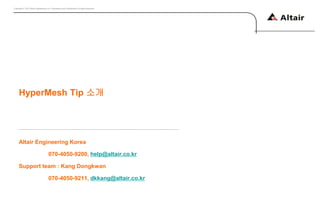Contenu connexe
Similaire à Hyper mesh tip_webinar_20110531
Similaire à Hyper mesh tip_webinar_20110531 (10)
Hyper mesh tip_webinar_20110531
- 1. Copyright © 2010 Altair Engineering, Inc. Proprietary and Confidential. All rights reserved.
HyperMesh Tip 소개
Altair Engineering Korea
070-4050-9200, help@altair.co.kr
Support team : Kang Dongkwan
070-4050-9211, dkkang@altair.co.kr
- 2. Copyright © 2010 Altair Engineering, Inc. Proprietary and Confidential. All rights reserved.
Contents
Keyboard Setting (View 설정 포함)
Model Browser Selector 사용법 (Hide/Show 사용법 포함)
Mask By Config 사용법 (모델을 요소별 Display 하는 방법)
Assign 된 Property, Material을 한번에 보는 방법 (2가지 방법으로 설명 )
원하는 요소만 Export 하는 방법 (Entity State Browser)
특정 패널의 Help 파일로 한번에 이동 방법
Panel 을 추가 및 삭제 하는 방법
Element size를 줄였는데 Mesh 생성이 안될 때
평면으로 이뤄진 Elements 에 Hole 생성
요소 평균크기 측정 방법
특정 node를 로컬 시스템에 assign 하는 방법
Command 파일을 이용한 모델 복구 방법
- 3. Copyright © 2010 Altair Engineering, Inc. Proprietary and Confidential. All rights reserved.
Keyboard Setting
Pull Down Menu > preference > key board settings 에서 설정
1. Key board 의 button 을 선택 ( 흰색 : 사용가능 , 회색 : 사용 중 )
2. ctrl 과 shift 의 사용 유무에 따라 shortcut key 선택
3. Command 항목에서 hm_pushpanel {Panel Name} 입력
키보드에 숫자 ‘ 1 ‘ 을 누르면 Quality Index Panel 로 들어가는 단축버튼 설정
- 4. Copyright © 2010 Altair Engineering, Inc. Proprietary and Confidential. All rights reserved.
Keyboard Setting
HyperMesh 에서 원하는 View 설정
1. 기본적으로 지원되는 View 이외의 원하는 angle 값을 알아내어 그 값을 설정 후 단축키로 사용할
수 있다.
2. Command 항목에서 *setviewangles 각도(X Y Z) 입력
키보드에 숫자 ‘ 2 ‘ 을 누르면 *setviewangles 로 설정된 View로 보는 단축버튼 설정
- 5. Copyright © 2010 Altair Engineering, Inc. Proprietary and Confidential. All rights reserved.
Model Browser Selector 사용법
Model browser 에서 설정
1. Selector 을 이용해서 특정 Comp, Porp, Mat 만 선택 가능.
2. Show/Hide 의 아이콘을 이용해서 View Control
3. Elements+Geometry 뿐만 아니라 각각 Viewl Control 가능
- 6. Copyright © 2010 Altair Engineering, Inc. Proprietary and Confidential. All rights reserved.
Mask By Config 사용법
Mask By Config 탭에서 요소별로 Display 하는 방법
1. Pull Down Menu>View>Mask By Config Browser
2. Graphic Area 상에 모델이 있을 경우, 사용자가 원하는 요소(Element, Geometry, Load 등…)만
Display 할 수 있는 기능
- Show(+) : 해당 요소를 Display On
- Hide (-) : 해당 요소를 Display Off
- Isolate (1): 해당 요소만 Display On,
그 외에 요소들은 Display Off
- 7. Copyright © 2010 Altair Engineering, Inc. Proprietary and Confidential. All rights reserved.
Assign 된 Property, Material을 한번에 보는 방법
아래 방법을 이용하여 Component에 Property와 Material을 한번에 확인할 수 있다.
1. Component View → 확인만 가능하고 수정 불가
2. Component Browser → 확인, 수정 가능 (Browser 내에 Editable을 이용하면 수정 가능)
해당 버튼은 솔버 인터페이스마다 다르다. (현재 : Radioss 인터페이스)
Abaqus, Dyna tool 과 같이 솔버명에 맞게 변경된다.
- 8. Copyright © 2010 Altair Engineering, Inc. Proprietary and Confidential. All rights reserved.
원하는 요소만 Export 하는 방법
인풋 파일 생성 시, 모델에 대해 사용자가 원하는 요소만 Export 할 수 있도록 선택하는 기능
Export 방법은 동일하며, Export Option만 Custom으로 지정하고 Export 하면 된다.
Pull Down Menu>View>Entity State Browser
*.hm 파일로 저장하게 되면 Do Not Export로 지정한 요소들도 함께 저장 된다.
Export 되지 않는 요소들
- 9. Copyright © 2010 Altair Engineering, Inc. Proprietary and Confidential. All rights reserved.
특정 패널의 Help 파일로 한번에 이동 방법
Online-Help 를 좀 더 편하게 사용하는 방법
1. Online-Help 를 확인하는 방법
2. 내가 원하는 Panel 의 help 로 바로 이동하는 방법
Click ‘ H ‘ button
- 10. Copyright © 2010 Altair Engineering, Inc. Proprietary and Confidential. All rights reserved.
특정 패널의 Help 파일로 한번에 이동 방법
Online-Help 를 좀 더 편하게 사용하는 방법
1. Online-Help 를 확인하는 방법
2. 내가 원하는 Panel 의 help 로 바로 이동하는 방법
Click ‘ H ‘ button
- 11. Copyright © 2010 Altair Engineering, Inc. Proprietary and Confidential. All rights reserved.
Panel 을 추가 및 삭제 하는 방법
HyperMesh에서 사용하는 패널은 사용자가 원하는 위치에 추가, 삭제할 수 있다.
패널 변경은 작업폴더 내의 hmmenu.set에 기록되고, Default 패널로 돌아가고 싶으면 HyperMesh를
종료한 뒤, hmmenu.set 삭제한다.
사용 방법
1. Menu Page>Tool>build menu 클릭
2. Layout 위쪽은 추가 가능한 패널들의 모음이고, 클릭하면 Layout 아래쪽에 추가
3. 추가는 하늘색 테두리가 있는 부분에 추가 된다.
- 12. Copyright © 2010 Altair Engineering, Inc. Proprietary and Confidential. All rights reserved.
Panel 을 추가 및 삭제 하는 방법
HyperMesh에서 사용하는 패널은 사용자가 원하는 위치에 추가, 삭제할 수 있다.
패널 변경은 작업폴더 내의 hmmenu.set에 기록되고, Default 패널로 돌아가고 싶으면 HyperMesh를
종료한 뒤, hmmenu.set 삭제한다.
사용 방법
1. Menu Page>Tool>build menu 클릭
2. Layout 위쪽은 추가 가능한 패널들의 모음이고, 클릭하면 Layout 아래쪽에 추가
3. 추가는 하늘색 테두리가 있는 부분에 추가 된다.
Panel 이 추가될 위치
- 13. Copyright © 2010 Altair Engineering, Inc. Proprietary and Confidential. All rights reserved.
Element size를 줄였는데 Mesh 생성이 안될 때
Mesh Size는 Node Tolerance 값 이상 부터 지정 가능하다.
Pull down menu>Meshing Options에서 ‘node tol= ‘의 값을 Mesh Size보다 작게 설정한다.
- 14. Copyright © 2010 Altair Engineering, Inc. Proprietary and Confidential. All rights reserved.
평면으로 이뤄진 Elements 에 Hole 생성
평면으로 이뤄진 Elements 에 Hole 생성하는 방법
1. Utility Tab>Geom/Mesh>Trim Hole
2. Hole의 Center가 될 Node 선택>proceed 클릭
3. Hole radius, Density 지정 후, Trim
4. Hole 생성
2. Hole의 Center가 될 Node 선택>proceed 클릭
Click
- 15. Copyright © 2010 Altair Engineering, Inc. Proprietary and Confidential. All rights reserved.
평면으로 이뤄진 Elements 에 Hole 생성
평면으로 이뤄진 Elements 에 Hole 생성하는 방법
1. Utility Tab>Geom/Mesh>Trim Hole
2. Hole의 Center가 될 Node 선택>proceed 클릭
3. Hole radius, Density 지정 후, Trim
4. Hole 생성
4. Hole 생성
Click
- 16. Copyright © 2010 Altair Engineering, Inc. Proprietary and Confidential. All rights reserved.
요소 평균크기 측정 방법
Tool Page > HyperMorph > domain > update > remesh 2D 이용
1. 평균 요소 크기를 측정하고자 하는 domain 또는 element 를 selection
2. 아래 그림과 같이 ‘ calc avg ‘ 버튼 클릭
3. “elem size = “ 필드에 측정된 요소의 평균 크기를 확인할 수 있음
- 17. Copyright © 2010 Altair Engineering, Inc. Proprietary and Confidential. All rights reserved.
특정 node를 로컬 시스템에 assign 하는 방법
Assign 부여 하는 방법
1. Menu Pages>Analysis>systems
2. assign 라디오 버튼 클릭
3. node 선택
4. Local System 선택
5. set displacement 클릭
- 18. Copyright © 2010 Altair Engineering, Inc. Proprietary and Confidential. All rights reserved.
Command 파일을 이용한 모델 복구 방법
command.cmf
HyperMesh 에서 작업 내역들이 저장되는 ASCII 파일
파일 복구 및 자동화를 위한 매크로 작성 시, 사용
용량이 커지게 되면 HyperMesh 오작동에 원인이 될 수 있다. (HyperMesh 종료 후, 삭제 하면 정상 작동)